詳細ページ
特定の方が閲覧できる限定公開(非公開)の設定方法について教えてください。(おりこうブログ)
特定の方へID/パスワードを付与し、指定したページを閲覧できるようにする限定公開(非公開)ページの作り方をご案内します。

1.管理画面へログインし、機能一覧>設定をクリックします。
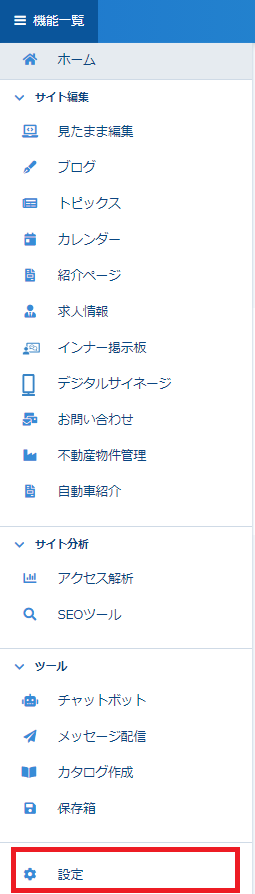
2.限定公開ユーザー管理のユーザー一覧をクリックします。
※以下「限定公開」を「非公開」と表示している場合があります。

3.ユーザーを追加をクリックします。

4.ユーザー名、ユーザーID、パスワード、(管理者様の)メールアドレスなどを入力し、保存をクリックします。
※すでにID/パスワードを登録済でユーザーID、パスワードのご記憶があるようでしたらそのまま利用も可能です。
※ユーザーのID/パスワードをご存知ではなければ、編集ボタンより上書きし修正も可能です。

5.機能一覧の中の見たまま編集をクリックします。
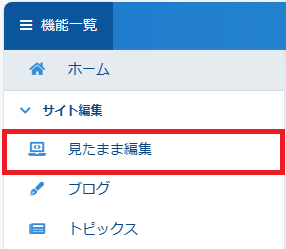
6.見たまま編集へ移行後、左側に表示される「ページ一覧」をクリックします。

7.限定公開メニューの「+ページ追加」をクリックします。

8.モデルページダッシュボードが開きます。お客様の作成に合わせてモデルページや空白ページなど選択し追加を行います。
※ページ追加につきましてはおりこうブログ WEBマニュアルサイト「ページ追加(モデルページダウンロード)」をご参照ください。
9.基本設定でページタイトルを入力し、限定公開設定を選択し表示されるユーザー名(4.で作成されたユーザー)にチェックをつけて[ページ設定を保存する]をクリックします。


10.ページの限定公開メニューの欄に作成できたページ名が表示されますので、
そのページ名をクリックすると会員ページの内容が表示されます。
あとは通常通り、ブロックより必要な情報を掲載します。

11.プレビュー画面にて作成したページを開きますとユーザーID/パスワードを求められますので、3.で作成したユーザーID/パスワードを入力しページの中身をご確認ください。

12.限定公開ボタンを設置します。見たまま編集で[パーツ編集モード]をクリックします。

13.左側のサイドエリアにある「限定公開」を右側のサイドエリアへドラッグアンドドロップで移動し、保存をクリックします。

14.パーツを閉じるとページの右側もしくは左側(サイドエリア)に限定公開のログイン画面が表示されることを確認ください。
(トップページにサイドメニューがあればそちらに、なければそちら以外のサイドメニューがあるページを開きご確認ください)
こちらからID/パスワードをご存じの方のみログイン、ログアウトができるようになります。

なおスマートフォンの場合は、画面右上の三本線のメニューをタップしますと、一番上に限定公開ページへ入ることができる鍵マークつきの表示があります。
※こちらの名称は編集可能です。
そちらよりログインいただけます。


---------------------
限定公開機能ご利用についてヒントの通りに操作をするチュートリアルもございます。
※おりこうブログ画面右上「チュートリアル一覧」のボタンをクリックし表示される限定公開機能の「チュートリアル開始」をクリックすると画面にヒントが表示されヒント通りに操作することで操作を進めることができます。

ぜひご利用ください。

1.管理画面へログインし、機能一覧>設定をクリックします。
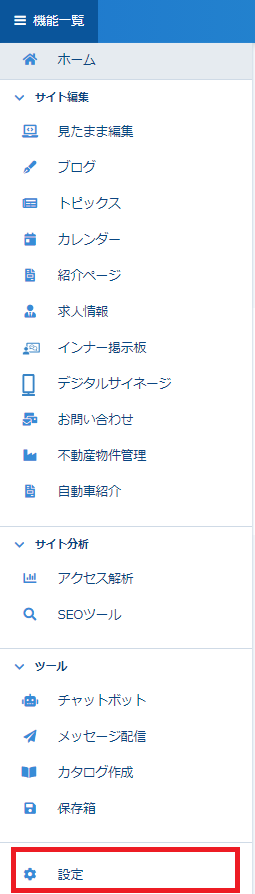
2.限定公開ユーザー管理のユーザー一覧をクリックします。
※以下「限定公開」を「非公開」と表示している場合があります。

3.ユーザーを追加をクリックします。

4.ユーザー名、ユーザーID、パスワード、(管理者様の)メールアドレスなどを入力し、保存をクリックします。
※すでにID/パスワードを登録済でユーザーID、パスワードのご記憶があるようでしたらそのまま利用も可能です。
※ユーザーのID/パスワードをご存知ではなければ、編集ボタンより上書きし修正も可能です。

5.機能一覧の中の見たまま編集をクリックします。
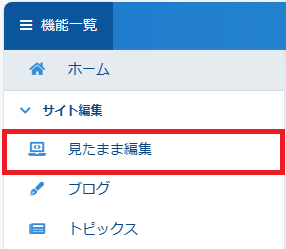
6.見たまま編集へ移行後、左側に表示される「ページ一覧」をクリックします。

7.限定公開メニューの「+ページ追加」をクリックします。

8.モデルページダッシュボードが開きます。お客様の作成に合わせてモデルページや空白ページなど選択し追加を行います。
※ページ追加につきましてはおりこうブログ WEBマニュアルサイト「ページ追加(モデルページダウンロード)」をご参照ください。
9.基本設定でページタイトルを入力し、限定公開設定を選択し表示されるユーザー名(4.で作成されたユーザー)にチェックをつけて[ページ設定を保存する]をクリックします。


10.ページの限定公開メニューの欄に作成できたページ名が表示されますので、
そのページ名をクリックすると会員ページの内容が表示されます。
あとは通常通り、ブロックより必要な情報を掲載します。

11.プレビュー画面にて作成したページを開きますとユーザーID/パスワードを求められますので、3.で作成したユーザーID/パスワードを入力しページの中身をご確認ください。

12.限定公開ボタンを設置します。見たまま編集で[パーツ編集モード]をクリックします。

13.左側のサイドエリアにある「限定公開」を右側のサイドエリアへドラッグアンドドロップで移動し、保存をクリックします。

14.パーツを閉じるとページの右側もしくは左側(サイドエリア)に限定公開のログイン画面が表示されることを確認ください。
(トップページにサイドメニューがあればそちらに、なければそちら以外のサイドメニューがあるページを開きご確認ください)
こちらからID/パスワードをご存じの方のみログイン、ログアウトができるようになります。

なおスマートフォンの場合は、画面右上の三本線のメニューをタップしますと、一番上に限定公開ページへ入ることができる鍵マークつきの表示があります。
※こちらの名称は編集可能です。
そちらよりログインいただけます。


---------------------
限定公開機能ご利用についてヒントの通りに操作をするチュートリアルもございます。
※おりこうブログ画面右上「チュートリアル一覧」のボタンをクリックし表示される限定公開機能の「チュートリアル開始」をクリックすると画面にヒントが表示されヒント通りに操作することで操作を進めることができます。

ぜひご利用ください。
更新日[2024年02月28日]
No.1409
こちらの回答は参考になりましたか?
○参考になった
△どちらでもない
×参考にならなかった
















